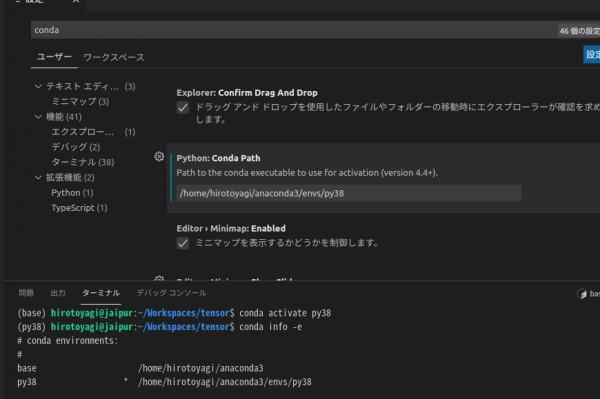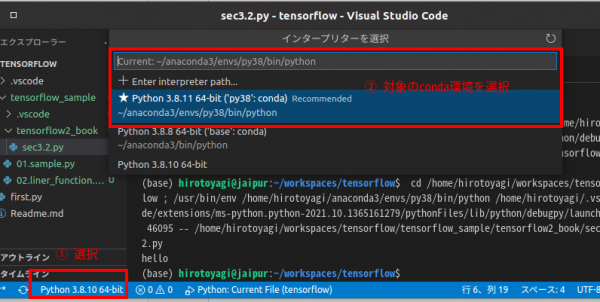「Anaconda」の版間の差分
ナビゲーションに移動
検索に移動
(→Mac) |
|||
| (同じ利用者による、間の10版が非表示) | |||
| 1行目: | 1行目: | ||
| + | | [[TensorFlow]] | [[Python]] |[[Python NumPy]] | | ||
==Anaconda== | ==Anaconda== | ||
*https://www.anaconda.com/ | *https://www.anaconda.com/ | ||
==Install== | ==Install== | ||
| − | ===Linux=== | + | ===[[Mac]]=== |
| + | *https://www.anaconda.com/products/individual | ||
| + | * 64-Bit Graphical Installerをダウンロード | ||
| + | [[File:anaconda_install_mac.png | 400px]] | ||
| + | |||
| + | ===[[Linux]]=== | ||
---- | ---- | ||
*https://www.python.jp/install/anaconda/unix/install.html | *https://www.python.jp/install/anaconda/unix/install.html | ||
| 24行目: | 30行目: | ||
conda activate | conda activate | ||
</pre> | </pre> | ||
| + | |||
| + | *conda環境の最新化は | ||
| + | <pre> | ||
| + | conda update conda | ||
| + | </pre> | ||
| + | |||
===Conda環境=== | ===Conda環境=== | ||
---- | ---- | ||
| 42行目: | 54行目: | ||
<pre> | <pre> | ||
(py38) $ conda install tensorflow=2.5.0 | (py38) $ conda install tensorflow=2.5.0 | ||
| + | </pre> | ||
| + | |||
| + | ====パッケージの更新==== | ||
| + | ---- | ||
| + | <pre> | ||
| + | (py38) $ conda update tensorflow | ||
</pre> | </pre> | ||
| 57行目: | 75行目: | ||
---- | ---- | ||
*ctrl +, 設定でcondを検索、パスに上記環境の表示で取得したパスを設定する | *ctrl +, 設定でcondを検索、パスに上記環境の表示で取得したパスを設定する | ||
| − | [[File:Conda_vscode.png| | + | [[File:Conda_vscode.png|600px]] |
| + | |||
| + | |||
| + | [[File:conda_env_vscode.png|600px]] | ||
2022年2月9日 (水) 12:30時点における最新版
| TensorFlow | Python |Python NumPy |
目次
Anaconda
Install
Mac
- https://www.anaconda.com/products/individual
- 64-Bit Graphical Installerをダウンロード
Linux
bash ./Anaconda3-2021.05-Linux-x86_64.sh
- ターミナルを終了し、もう一度起動すると、自動的に Conda環境 が有効となり、Anacondaが提供する python コマンドなどが使える
(base) hirotoyagi@jaipur:~$ python --version Python 3.8.8
- Conda環境が自動的に有効にならないように設定する場合は、以下を実行
conda config --set auto_activate_base false
- Conda環境を利用する時には、Conda環境を有効化します。
conda activate
- conda環境の最新化は
conda update conda
Conda環境
- Conda環境は独立したPythonの実行環境で、他の環境に影響を与えずにPythonのバージョンを用途によって切り替えたり、パッケージをインストールしたりできます
- Conda環境が有効になると、コマンドプロンプトに (環境名) が表示されます。
- 作成
(base) $ conda create --name py38 python=3.8 (base) $ conda activate py38 (py38) $
パッケージの検索
- インストールするパッケージの、正確な名前やバージョンがわからない時は、conda search パッケージ名 で検索
パッケージのインストール
- onda環境を有効にしてから conda install パッケージ名 コマンドを
(py38) $ conda install tensorflow=2.5.0
パッケージの更新
(py38) $ conda update tensorflow
環境の表示
(base) $ conda info -e # conda environments: # base * /home/hirotoyagi/anaconda3 py38 /home/hirotoyagi/anaconda3/envs/py38
Visual Studio Codeから使用
- ctrl +, 設定でcondを検索、パスに上記環境の表示で取得したパスを設定する
© 2006 矢木浩人